
时间:2021-03-17 06:34:37 来源:www.win10xitong.com 作者:win10
最近总有很多用户在问一个问题,就是当电脑出现了windows10显示文件扩展名的情况该怎么办?对于刚刚才接触win10系统的用户遇到了这个windows10显示文件扩展名的情况就不知道怎么处理,别着急,我们自己就可以处理掉windows10显示文件扩展名的问题,大家可以试着用这个方法:1、打开我的电脑,在查看的选项中,找到选项图标打开即可。2、在文件选项的界面,找到查看,在高级设置列表中找到“隐藏已知文件类型的拓展名”,取消勾选确定这样这个问题就可以很简单的搞定了。不明白的话也没关系,下面还有更详细的windows10显示文件扩展名的详细解决门径。
windows10显示文件扩展名的设置方法
1、打开我的电脑,在查看的选项中,找到选项图标打开即可。
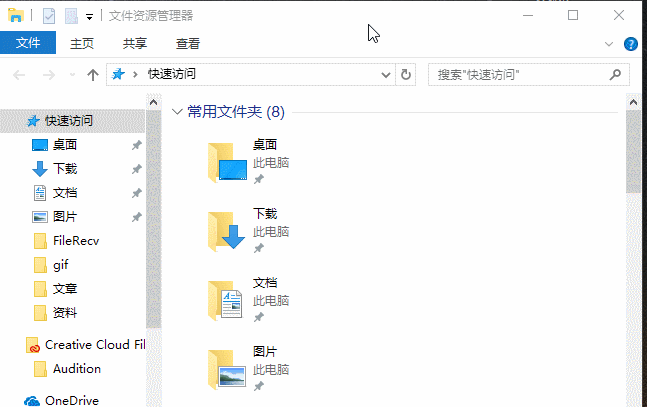
文件类型系统软件图解2
2、在文件选项的界面,找到查看,在高级设置列表中找到“隐藏已知文件类型的拓展名”,取消勾选确定。
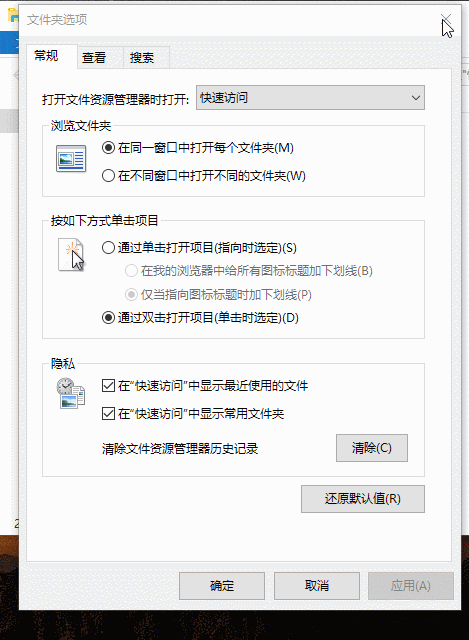
显示文件扩展名系统软件图解3
3、完成后即可对文件的拓展名进行修改。
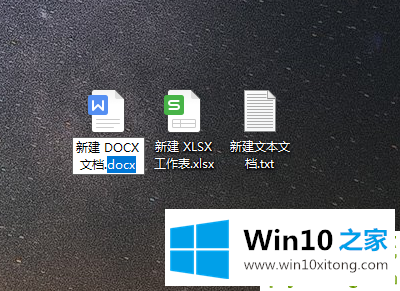
关于windows10显示文件扩展名的详细解决门径就和大家介绍到这里了额,我们很感谢各位对我们网站的关注,希望上面的文章对大家能够有所帮助。